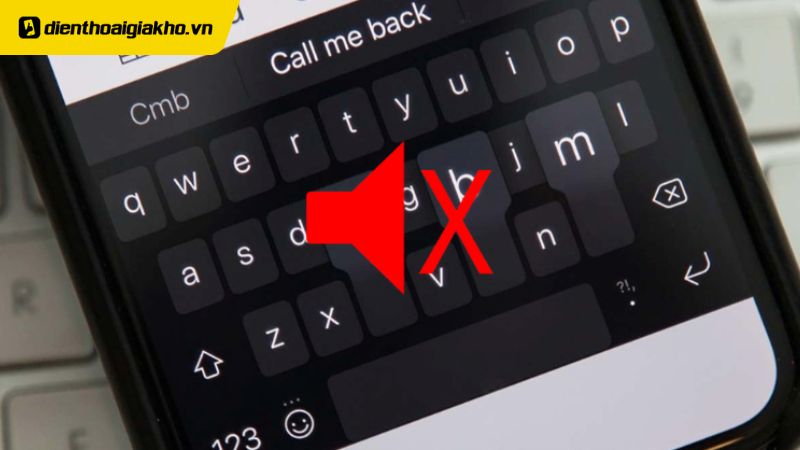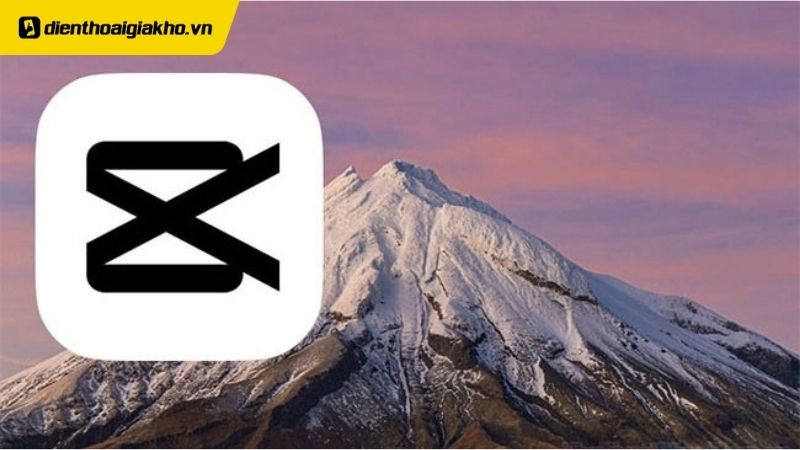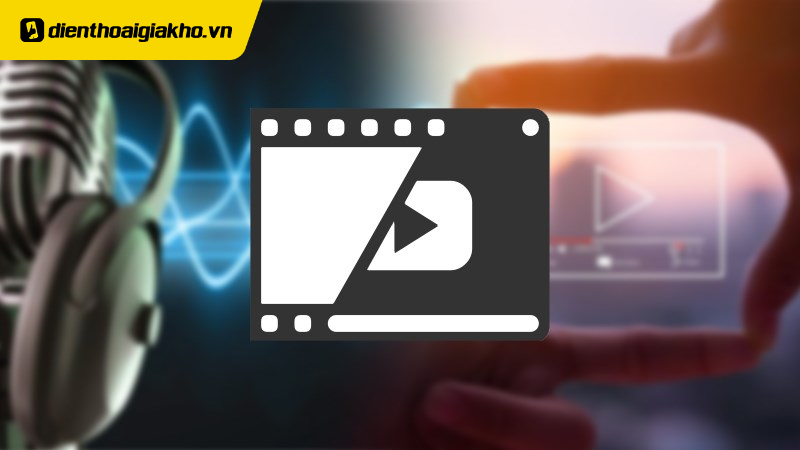Bạn có bao giờ cảm thấy phiền toái vì tiếng “tạch tạch” phát ra từ bàn phím iPhone mỗi khi gõ tin nhắn hay ghi chú không? Dù âm thanh này mang lại cảm giác thú vị cho một số người, nhưng trong những tình huống như ngồi trong thư viện, tham gia cuộc họp hay đơn giản là muốn sự yên tĩnh, nó có thể trở thành “kẻ phá đám”. Trong bài viết này, Điện Thoại Giá Kho sẽ bật mí 4 cách bật tắt âm thanh bàn phím iPhone siêu đơn giản, nhanh chóng và phù hợp với mọi dòng máy từ iPhone 6 đến iPhone 15. Hãy cùng khám phá ngay nhé!
Xem nhanh
Tại sao cần bật hoặc tắt âm thanh bàn phím iPhone?
Trước khi đi vào các cách cụ thể, hãy cùng tìm hiểu lý do tại sao việc biết cách bật/tắt âm thanh bàn phím lại quan trọng với người dùng iPhone.
Khi nào nên tắt âm thanh bàn phím?
Âm thanh bàn phím iPhone tuy nhỏ nhưng đôi khi lại gây chú ý không mong muốn. Chẳng hạn, khi bạn đang ở một nơi yên tĩnh như thư viện, phòng họp hay trên xe buýt, tiếng gõ liên tục có thể khiến người xung quanh khó chịu. Ngoài ra, việc tắt âm thanh còn giúp bạn tập trung hơn khi làm việc hoặc nhắn tin dài, đặc biệt nếu bạn không thích bị phân tâm bởi tiếng động lặp đi lặp lại. Một lợi ích khác ít người để ý: tắt âm thanh bàn phím (và rung nếu có) có thể tiết kiệm một chút pin, dù không đáng kể nhưng vẫn hữu ích trong ngày dài sử dụng.
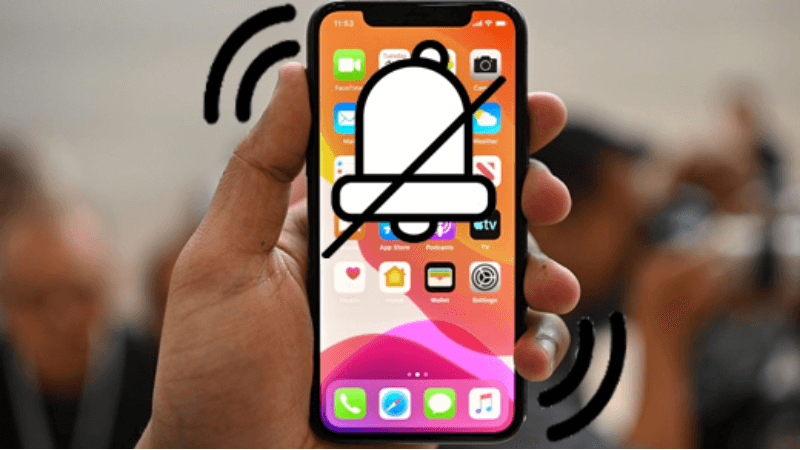
Khi nào nên bật âm thanh bàn phím?
Ngược lại, âm thanh bàn phím là một phần tạo nên trải nghiệm đặc trưng của iPhone. Với nhiều người, tiếng “tạch tạch” mang lại cảm giác gõ thật hơn, giống như đang dùng bàn phím cơ học. Nó cũng giúp bạn xác nhận rằng mỗi lần chạm đã được ghi nhận, đặc biệt khi gõ nhanh hoặc trong môi trường ồn ào. Nếu bạn yêu thích sự sống động này, việc bật âm thanh bàn phím sẽ làm tăng niềm vui khi sử dụng điện thoại.
Tính linh hoạt là chìa khóa
Dù bạn thuộc team “thích yên tĩnh” hay “yêu âm thanh”, biết cách bật/tắt âm bàn phím iPhone sẽ giúp bạn linh hoạt điều chỉnh theo hoàn cảnh. Từ cuộc họp nghiêm túc đến lúc thư giãn ở nhà, bạn đều có thể tùy chỉnh thiết bị theo ý mình chỉ trong vài giây.
Hướng dẫn 4 cách tắt âm bàn phím iPhone cực đơn giản
Việc tắt âm thanh bàn phím iPhone có thể thực hiện qua nhiều cách khác nhau. Giúp bạn linh hoạt hơn trong việc sử dụng điện thoại ở đa dạng tình huống. Dưới đây là 3 cách đơn giản và hiệu quả để tắt âm bàn phím mà bạn có thể tham khảo.
Sử dụng nút bấm vật lý
Phím vật lý hay còn gọi là nút gạt rung nằm ở phía bên hông iPhone, góc trên bên trái màn hình. Và nó nằm ngay trên nút tăng/giảm âm lượng. Đây là cách nhanh và tiện lợi nhất để tắt âm thanh bàn phím.
Để thực hiện, bạn chỉ cần làm theo các bước dưới đây:
Bước 1: Đẩy nút gạt vật lý sang phải cho đến khi xuất hiện thanh màu đỏ, điều này sẽ chuyển iPhone sang chế độ im lặng. Ngược lại, bạn có thể đẩy nút gạt về vị trí ban đầu để bật lại âm thanh.

Bước 2: Sau khi tắt âm bằng nút gạt, iPhone sẽ hiển thị biểu tượng chế độ im lặng.
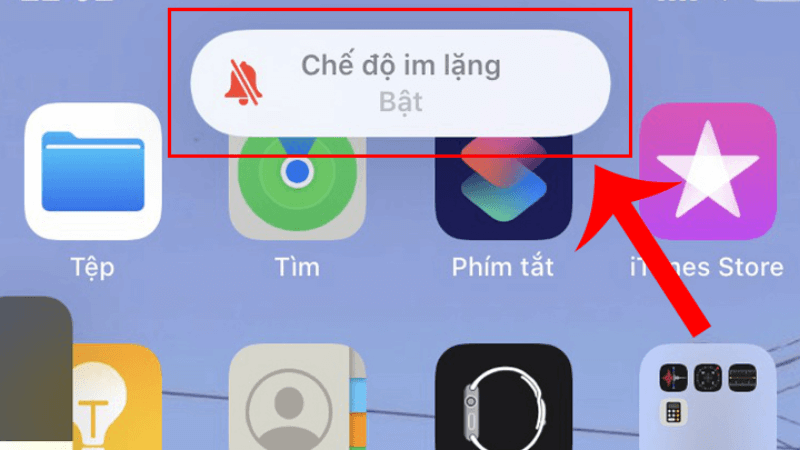
Tuy nhiên, cách này không phải lúc nào cũng là tối ưu nhất. Mặc dù nó giúp bạn tắt âm bàn phím nhanh chóng. Nhưng khi chuyển sang chế độ im lặng bằng phím vật lý, tất cả âm thanh trên máy cũng sẽ bị tắt. Gây ảnh hưởng đến trải nghiệm của bạn khi xem phim hoặc nghe nhạc.
⇒ iphone 14 pro max cũ – Chiếc điện thoại hoàn hảo cho mọi nhu cầu.
Sử dụng tuỳ chỉnh âm thanh bàn phím trong cài đặt
Một trong những cách tối ưu để tắt âm thanh bàn phím iPhone là thông qua phần cài đặt trong thiết bị. Đây là phương pháp được Apple khuyến khích và không làm ảnh hưởng đến các chức năng âm thanh khác trên iPhone. Nếu bạn muốn chỉ tắt âm thanh bàn phím mà không làm gián đoạn những âm thanh khác như nhạc hay chuông, thì cách này là lựa chọn lý tưởng.
Các bước thực hiện chi tiết:
Bước 1: Mở ứng dụng Cài đặt trên iPhone, sau đó chọn Âm thanh.
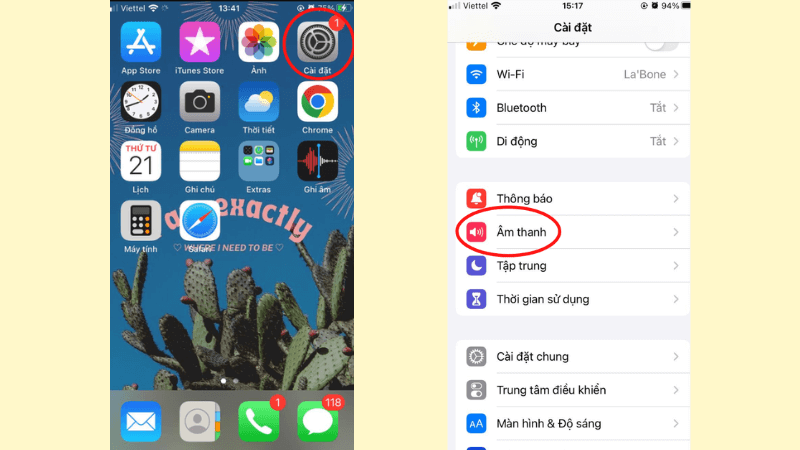
Bước 2: Tìm đến phần Bấm bàn phím, rồi gạt nút sang trái để tắt âm thanh bàn phím iPhone.
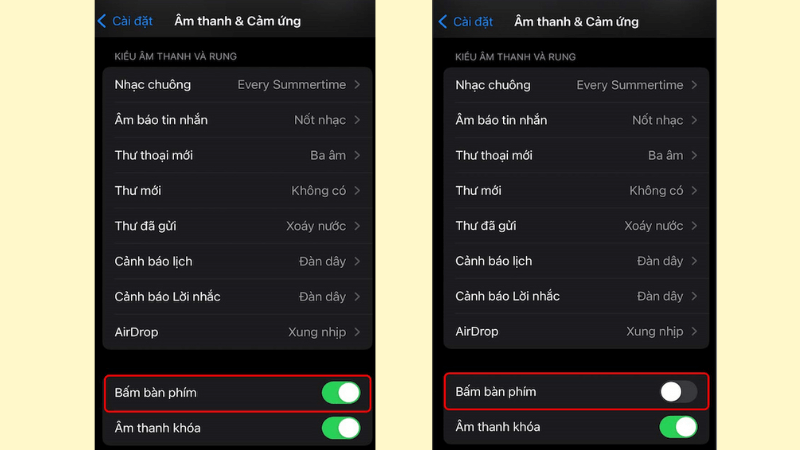
Đối với các dòng iPhone mới cập nhật hệ điều hành, bạn sẽ thấy thêm một tùy chọn trong phần Âm thanh và Cảm ứng. Tại mục Phản hồi bàn phím, sẽ có hai lựa chọn là Cảm ứng và Âm thanh. Để tắt âm bàn phím, bạn chỉ cần tắt mục Âm thanh là xong.
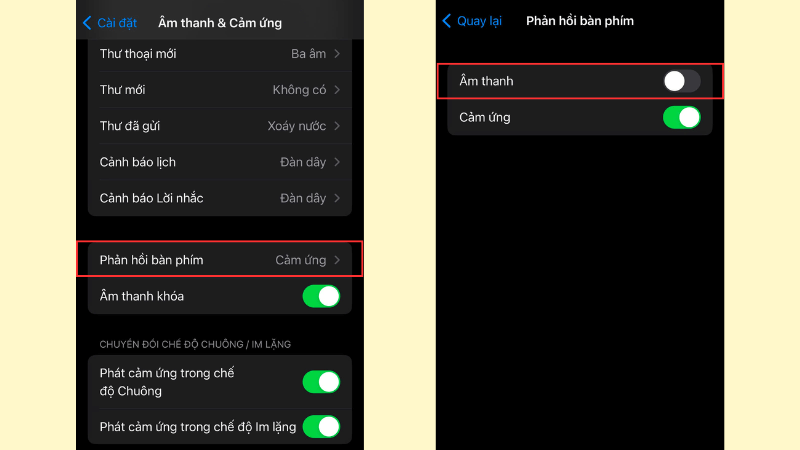
Như vậy, với vài bước đơn giản, bạn đã có thể tắt âm thanh bàn phím iPhone một cách nhanh chóng. Bạn có thể tiếp tục sử dụng máy một cách yên tĩnh mà không ảnh hưởng đến các chức năng âm thanh khác.
Sử dụng nút tăng giảm âm lượng
Một cách đơn giản khác để tắt âm thanh bàn phím trên iPhone là sử dụng nút giảm âm lượng. Bạn chỉ cần nhấn giữ nút giảm âm lượng trên cạnh viền của iPhone cho đến khi mức âm thanh giảm xuống 0. Khi đó, màn hình sẽ hiển thị thông báo iPhone đã chuyển sang chế độ im lặng. Âm thanh bàn phím cũng sẽ không còn phát ra nữa.
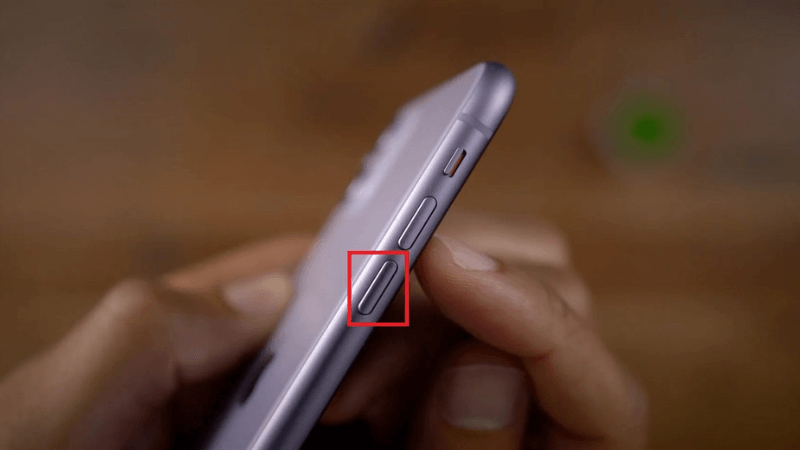
Tuy nhiên, giống như cách sử dụng phím vật lý, phương pháp này cũng có một nhược điểm. Khi bạn tắt âm thanh bàn phím bằng nút giảm âm lượng, toàn bộ âm thanh của iPhone, bao gồm nhạc, phim, video và thông báo ứng dụng, sẽ bị tắt. Điều này có thể gây bất tiện nếu bạn vẫn cần nghe những âm thanh này trong khi sử dụng thiết bị.
Tham khảo Top điện thoại bán chạy nhất tại Điện Thoại Giá Kho
Sử dụng bảng điều khiển Control Center
Bạn còn có thể tắt âm nhanh chóng thông qua trung tâm điều khiển – Control Center. Đây là một phương pháp tiện lợi và dễ thực hiện.
Các bước cụ thể như sau:
- Vuốt màn hình từ dưới lên (hoặc từ trên xuống, tùy thuộc vào dòng iPhone của bạn). Thao tác này sẽ giúp bạn mở Control Center.
- Kéo thanh âm lượng xuống mức 0 để tắt toàn bộ âm thanh trên thiết bị. Bao gồm cả âm thanh bàn phím.
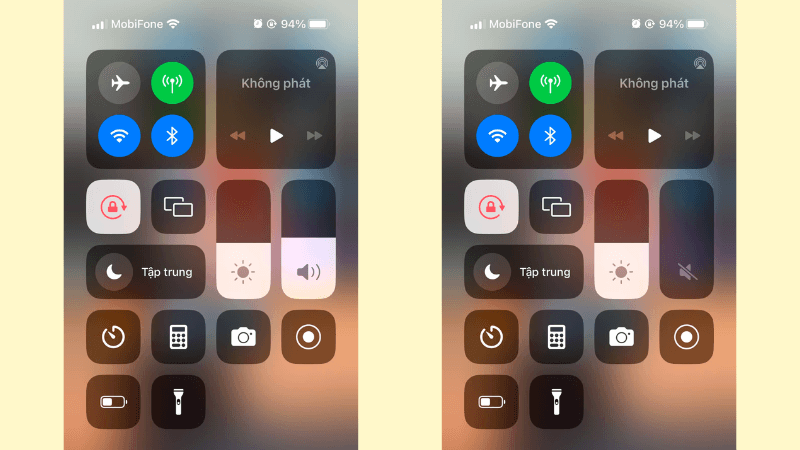
Nhược điểm của phương pháp này cũng chính là tắt toàn bộ âm thanh trên máy. Bạn hoàn toàn không thể nghe bất kỳ âm thanh nào phát ra từ điện thoại.
Câu hỏi thường gặp (FAQ)
Có cần tắt âm bàn phím để tiết kiệm pin không?
Có, nhưng mức tiết kiệm rất nhỏ. Nếu bạn gõ nhiều trong ngày, tắt âm thanh (và rung nếu có) sẽ giúp kéo dài thời gian dùng pin một chút.
Tại sao tôi không tìm thấy mục “Phản hồi bàn phím” trong Cài đặt?
Nếu không thấy mục này, có thể bạn đang dùng iOS cũ hơn 16. Với các phiên bản cũ, âm bàn phím liên kết với âm lượng hệ thống – hãy giảm âm lượng xuống 0 để tắt.
Làm sao để bật lại âm bàn phím iPhone nếu đã tắt?
Tùy cách bạn đã dùng: gạt nút rung về chế độ thường, vào Cài đặt bật lại trong “Phản hồi bàn phím”, hoặc tăng âm lượng lên.
Tắt âm thanh bàn phím iPhone là một mẹo đơn giản nhưng lại vô cùng tiện lợi. Giúp bạn duy trì sự yên tĩnh và sự riêng tư khi sử dụng điện thoại. Hy vọng với những hướng dẫn chi tiết trên từ Điện Thoại Giá Kho, bạn đã có thể dễ dàng thực hiện.
Đọc thêm:
- Cách tắt âm thanh bàn phím Samsung khi gõ nhanh chóng
- 5+ Cách sửa lỗi bàn phím không gõ được trên Win 10 hiệu quả 2025
- Cách chuyển bàn phím sang tiếng Việt trên máy tính đơn giản nhất
- Mẹo khắc phục bàn phím iPhone bị lag, đơ hiệu quả nhất 2025
Địa chỉ showroom của Điện Thoại Giá Kho tại TP. HCM
120 Nguyễn Thị Thập, Phường Tân Thuận, TP. HCM
947 Quang Trung, Phường An Hội Tây, TP. HCM
1247 Đường 3 Tháng 2, Phường Minh Phụng, TP. HCM
121 Chu Văn An, Phường Bình Thạnh, TP. HCM